Chrome tiene una nueva función experimental que luce bastante genial para los que aman los atajos de teclado y los launchers. Si alguna vez has usado un navegador como Vivaldi, te resultará muy familiar, pues es básicamente lo mismo que los Comandos rápidos de este navegador.
Con esta función activa basta con presionar el atajo de teclado CTRL + Barra espaciadora para abrir un cajón en el que puedes escribir todo tipo de comandos de Google Chrome. Lo mejor es que el cajón es predictivo y con solo ingresar una letra te mostrará todos los comandos disponibles.
Cómo probar Commander en Chrome
Por ahora, Commander solo está disponible en Chrome Canary, por lo que necesitas descargar e instalar esa versión del navegador ya sea en Windows, Linux o macOS. Una vez que tengas la versión canary en tu ordenador, deberás activar el flag.
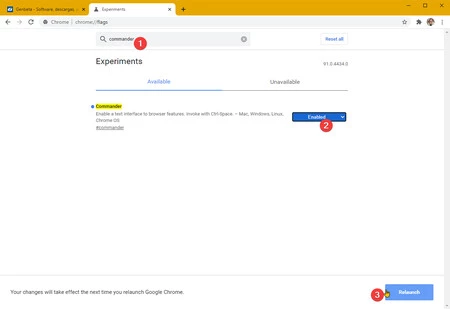
- Escribe chrome://flags en la barra de URL y presiona Enter
- Escribe "Commander" (sin las comillas) en el buscador
- Habilita la opción cambiando el selector de la derecha a Enable
- Reinicia Google Chrome
Una vez activo, podrás lanzar ejecutar el lanzador desde cualquier pestaña. Solo tienes que presionar CTRL + Barra de espacio y escribir algo. De momento la mayoría de los comandos están solo en inglés, pero alguno que otro aparece traducido al español, por lo que es casi seguro que para cuando esta función entre en la versión estable de Chrome ya esté completamente traducida.
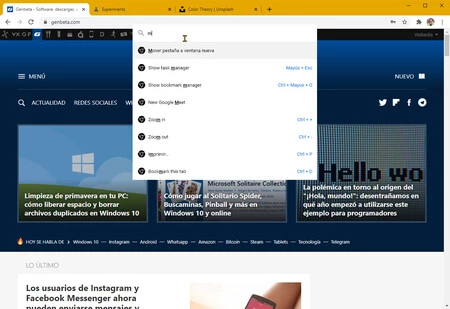 Lanzador de comandos en Chrome
Lanzador de comandos en Chrome
Otra cosa bastante útil y práctica de Commander es que además de mostrarte la lista de acciones que puedes ejecutar, te muestra también el atajo de teclado directo de cada una, así que puede ser útil para aprender o recordar unos cuantos.
Puedes usar las teclas de flechas para navegar por cada comando y presionar Enter para ejecutarlo, aunque también puedes hacerlo con el ratón con un click sobre el comando de la lista que quieres usar.
Vía | Techdows



